วิธีสร้างไฟล์ PDF อย่างง่ายดายในสามวิธีที่แตกต่างกัน?
ขอให้เป็นวันที่ดีทุกคนเพื่อนรักของฉัน เป็นอย่างไรบ้าง ฉันหวังว่ามันเยี่ยมมาก ตอนนี้ฉันกำลังเขียนหนังสือเล่มเล็กๆ ดังนั้นมันจะอยู่ในรูปแบบ PDF ที่คุ้นเคย เราทุกคนรู้ดีว่าตามค่าเริ่มต้นไฟล์ในรูปแบบนี้ไม่สามารถแก้ไขได้ คำถามก็เกิดขึ้น: จะสร้างไฟล์ PDF ได้อย่างไรหากไม่ได้สร้างขึ้นเช่นนั้น
มันง่ายกว่าที่คุณคิดจริงๆ ดังนั้นฉันจะแสดงให้คุณเห็นหลายวิธีว่าสามารถทำได้ใน Word โดยใช้โปรแกรมของบุคคลที่สามและไม่มีโปรแกรมเลย ไป!
ในความคิดของฉัน วิธีที่ง่ายที่สุดและเร็วที่สุดคือโปรแกรมแก้ไขข้อความคำศัพท์ที่เราทุกคนรู้จัก ซึ่งรวมอยู่ใน Microsoft Office และเป็นส่วนสำคัญของมัน
ทุกคนมี Word หรือไม่? ฉันคิดว่าทุกคนทำหรือเกือบทุกคนทำ ฉันเพิ่งรู้จักคนที่ทำงานใน Open Office และโดยพื้นฐานแล้วไม่ได้ใช้ผลิตภัณฑ์จาก Bill Gates Corporation หรือติดตั้งแพ็คเกจสำนักงานฟรีเนื่องจากไม่มีใบอนุญาต
แต่ถ้าคุ้มค่าก็เขียนทั้งเอกสารลงไป แก้ไข แทรกรูปภาพ ลิงก์ ฯลฯ และเมื่อเวอร์ชันสุดท้ายของคุณพร้อม เพียงคลิก "ไฟล์" - "บันทึกเป็น" และเลือกโฟลเดอร์ที่คุณต้องการบันทึกไฟล์ PDF ในอนาคต
ตอนนี้เมื่อทำการบันทึกให้เลือกประเภทไฟล์ “PDF” เอาล่ะ นั่นคือทั้งหมดที่ และมันก็ไม่เจ็บเลย)
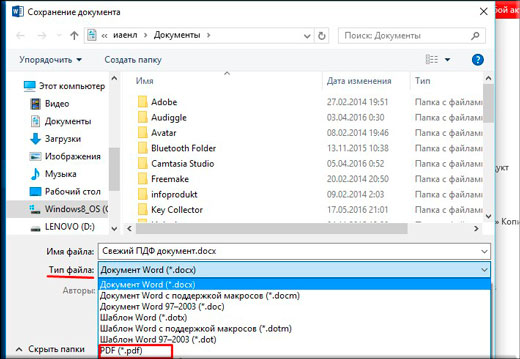
มีข้อเสียเปรียบที่สำคัญจริงๆ ความสามารถในการบันทึกจาก Word เป็น PDF ปรากฏขึ้นโดยเริ่มจาก Office 2010 เท่านั้น เวอร์ชันก่อนหน้านี้ยังไม่มีฟีเจอร์นี้
ผู้สร้าง PDF
ลองพิจารณาอีกตัวเลือกที่น่าสนใจนั่นคือโปรแกรมพิเศษสำหรับสร้างไฟล์ที่เราต้องการซึ่งมีชื่อง่ายๆ ว่าเป็นผู้สร้าง PDF คุณสามารถดาวน์โหลดได้ ที่นี่. และติดตั้งได้ทันทีตามวิธีปกติเพียงติดตั้งก่อน "การตั้งค่าผู้เชี่ยวชาญ"จากนั้นยกเลิกการเลือกส่วนเสริมที่ไม่จำเป็นทั้งหมด
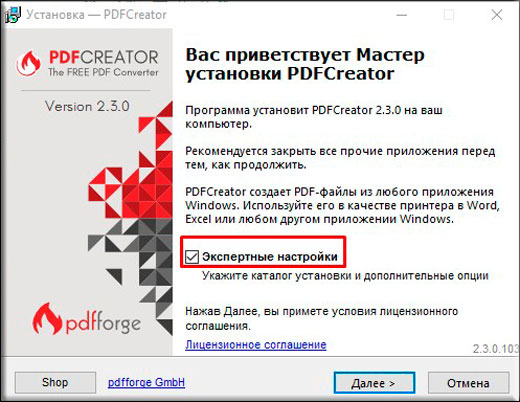
คุณสามารถติดตั้งแอปพลิเคชัน PDF-Architect ในตัวติดตั้งเดียวกันได้ แต่ฉันไม่แนะนำ เวอร์ชันฟรีไม่มีประโยชน์อย่างยิ่ง จะดีกว่าถ้าคุณไม่มีมัน เวอร์ชันที่ต้องชำระเงินพร้อมฟีเจอร์ขั้นสูงมีราคา 30 ดอลลาร์ แต่ฉันจะไม่รับมัน
หลังการติดตั้ง คุณไม่จำเป็นต้องเข้าไปในโปรแกรมด้วยซ้ำ มันถูกเพิ่มลงในเมนูบริบท นั่นคือ หากคุณมีเอกสารใด ๆ ที่คุณต้องการสร้าง PDF (ไม่ว่าจะเป็นเอกสาร office เวอร์ชันใด ๆ เอกสารข้อความธรรมดา ไฟล์ Photoshop หรือแม้แต่รูปภาพธรรมดา) คุณเพียงแค่ต้องคลิกขวาบน และเลือก "แปลงด้วยเครื่องมือสร้าง PDF".

ตอนนี้หน้าต่างโปรแกรมจะเปิดขึ้นโดยคุณจะต้องเลือกชื่อไฟล์ในอนาคต หลังจากนั้นคลิก "บันทึก" และหน้าต่าง explorer จะเปิดขึ้น ซึ่งคุณจะต้องเลือกตำแหน่งที่จะบันทึกไฟล์
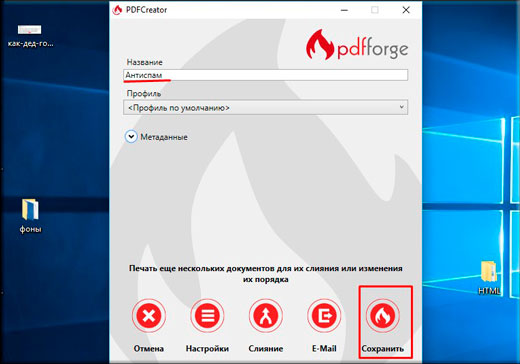
นอกจากนี้ หากคุณไม่ต้องการใช้เมนูบริบท แต่คุณสามารถไปที่เอกสารใดก็ได้และพิมพ์ออกมาได้ เช่น คลิก "ไฟล์" - "พิมพ์" (โดยปกติจะเป็นเช่นนี้) เฉพาะในเครื่องพิมพ์เท่านั้นที่คุณต้องเลือกอันที่เรียกว่า "PDF Creator" จากนั้นหน้าต่างเดียวกันจะเปิดขึ้นซึ่งฉันพูดถึงด้านบน
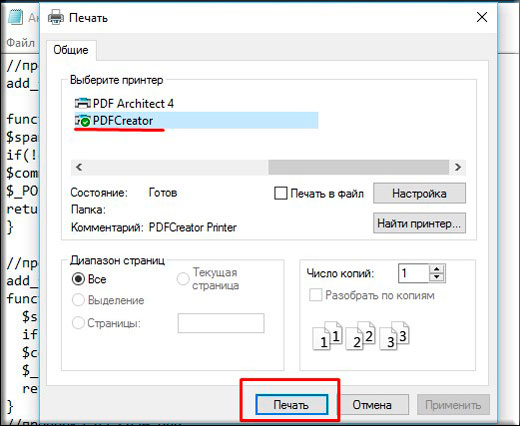
การแปลง
และแน่นอน เราต้องไม่ลืมวิธีการดังกล่าว เช่น การกลับใจใหม่ ยิ่งไปกว่านั้น คุณยังสามารถแปลงเป็น PDF จากเอกสารหรือรูปภาพประเภทใดก็ได้โดยไม่ต้องติดตั้งโปรแกรมจากบริษัทอื่น ในการดำเนินการนี้ คุณสามารถใช้บริการออนไลน์ต่างๆ ได้ เป็นต้น นี้. ฉันจะไม่อธิบายกระบวนการนี้ เนื่องจากฉันอธิบายการทำงานกับตัวแปลงออนไลน์รายใดรายหนึ่ง ดังนั้นอ่านมัน หลักการก็เหมือนกัน
ฉันคิดว่าวิธีการเหล่านี้ก็เพียงพอแล้ว ตอนนี้คุณสามารถทำ e-books, คู่มือ, คู่มือ ฯลฯ ได้แล้ว รูปแบบนี้อ่านง่ายกว่าและเป็นที่เก็บรูปภาพที่ดีเยี่ยม สิ่งที่ฉันพูดนั้นถูกต้อง คุณชอบวิธีไหน? เขียนในความคิดเห็น
ฉันเรียนจบที่นี่แล้ว ฉันหวังว่าคุณจะชอบมัน ดังนั้นอย่าลืมติดตามการอัปเดตบล็อกของฉันเพื่อรับทราบทุกสิ่งใหม่และน่าสนใจอยู่เสมอ ขอให้โชคดีกับคุณ ลาก่อน!
ขอแสดงความนับถือ มิทรี คอสติน
